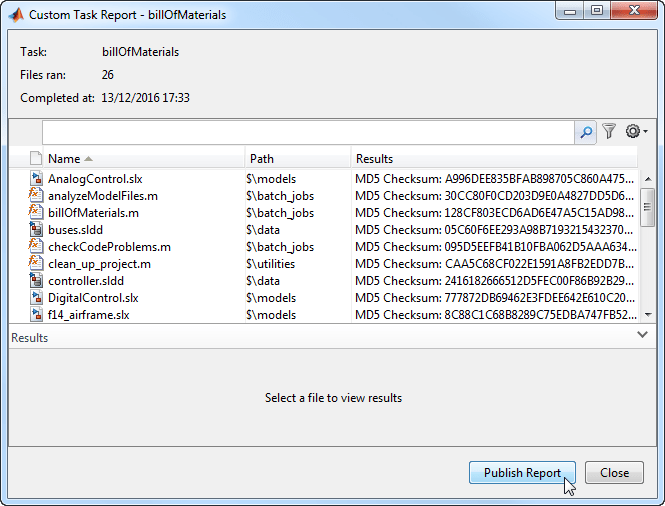运行一个项目自定义任务和发布报告
在项目选项卡中,单击向下箭头扩大工具画廊。下项目检查,点击自定义任务项目文件的复选框,然后选择你想要包含在自定义的任务。
提示
如果函数可以确定要操作的文件,包括所有的文件。例如,自定义任务的功能
saveModelFiles在机身项目检查文件是一个仿真软件金宝app®模型,如果它不是什么也不做。选择多个文件,转变或Ctrl+点击,然后右键单击并选择一个文件包括或排除。
指定自定义任务函数来运行的自定义任务盒子。输入名称,或者点击浏览,或者从列表中选择自定义任务。
如果你的项目没有包含任何自定义任务功能,看看创建一个自定义的任务功能。
点击运行的任务。
这个项目显示了结果。
查看详细结果当前选择的文件,点击一个文件并检查结果窗格。
您可以发布您的自定义报告任务的结果。例如,试试这个自定义任务:
打开一个项目通过输入示例
sldemo_slproject_customtasks。在项目选项卡中,单击向下箭头扩大工具画廊。下项目检查,点击自定义任务。
在自定义任务对话框中,单击自定义任务下拉箭头选择一个任务列表,并选择生成材料清单报告。
点击运行的任务。结果出现。
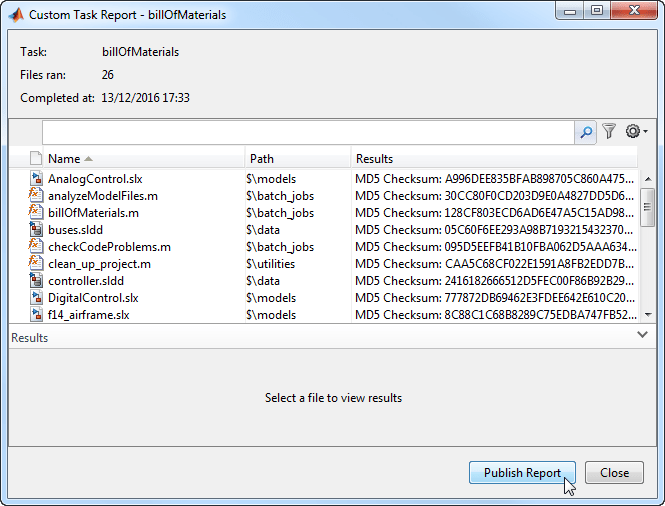
点击发布的报告。
在文件浏览器中,指定一个名称和位置的报告,并从HTML或选择一个文件类型微软®词。如果你有MATLAB®报告生成器™,你也可以选择PDF。
在报告中查看结果。
示例自定义任务的功能生成材料清单报告创建项目文件的列表,他们的源代码控制状态,修改数字,和MD5校验和。您可以查看代码自定义任务的文件
billOfMaterials.m。看到这份报告文件,并将它添加到您的项目中,切换到所有文件视图。
提示
示例尝试定义任务在一个项目中,看到的例子运行自定义任务和项目。